官方配置solr单节点数据库同步数据
大体solr的同步数据的一个大概图如下:
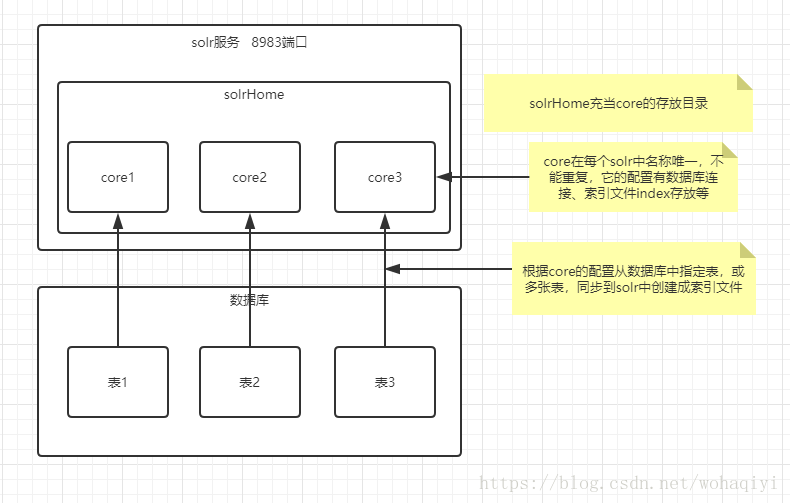
有关solr服务启动配置参照上一篇文章官方配置solr步骤(一)—solr下载及单节点的启动、配置说明
1、core的配置文件拷贝
在上一篇文章中,我用的是solr-7.2.1,这里,我用的是solr-7.3.1 ,当然步骤都是一样的,上一篇中写到过,solrHome 其实就是我们下载下来的solr-7.3.1 中的server\solr 文件夹,第一次进到里边会有下边这个文件:
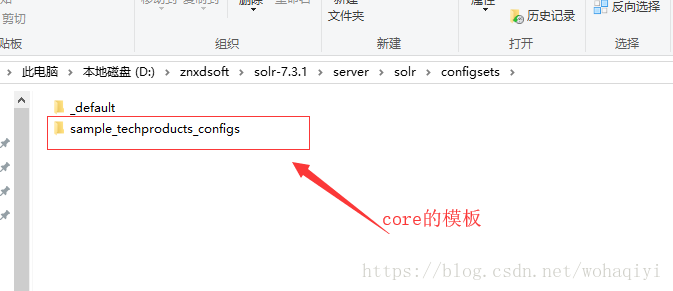
首先拷贝上图框选的文件夹,拷贝到上一层中,更名为 cbf :
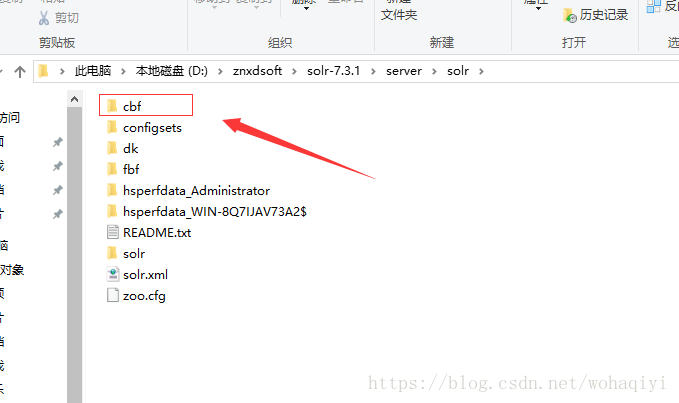
上图中,我已经创建了几个,可以忽略
2、数据库连接的配置
core的文件拷贝完之后,我们就需要配置数据库连接了。
首先进入到solr-7.3.1\server\solr\cbf\conf 中,在当前文件夹中创建data-config.xml 文件,写入如下配置内容,并保存:
<dataConfig>
<dataSource name="source1" type="JdbcDataSource"
driver="oracle.jdbc.driver.OracleDriver"
url="jdbc:oracle:thin:@//localhost:1521/orcl"
user="nwet"
password="nwet"/>
<document >
<entity name="cbf" dataSource="source1" PK="cbfbm"
query="SELECT cbfbm,cbflx,cbfmc,cbfzjlx from cbf">
<field column="cbfbm" name="cbfbm" />
<field column="cbflx" name="cbflx" />
<field column="cbfmc" name="cbfmc" />
<field column="cbfzjlx" name="cbfzjlx" />
</entity>
</document>
</dataConfig>
有关上边的配置内容的意思,你可以参考我以前写过的一个文章,里边有搜索引擎solr系列—core的创建及数据全量导入
然后找到同目录下的solrconfig.xml 文件并打开,在里边加入如下内容,放置的位置你可以放到其他requestHandler 旁边:
<requestHandler name="/dataimport" class="solr.DataImportHandler">
<lst name="defaults">
<str name="config">data-config.xml</str>
</lst>
</requestHandler> 然后再找到同目录下的managed-schema 文件并打开,在里边加入如下内容,
<!--cbfbm为主键需要这么配置-->
<field name="cbfbm" type="string" indexed="true" stored="true" required="true" multiValued="false" />
<field name="cbflx" type="string" indexed="true" stored="true"/>
<field name="cbfmc" type="string" indexed="true" stored="true"/>
<field name="cbfzjlx" type="string" indexed="true" stored="true"/> 添加的位置,也是参考放到其他field 旁边即可,不过注意,上边我用的主键是cbfbm ,在该文件中有默认的id 主键,如果你需要修改自己的主键就直接改掉名字即可,不能有重复的主键。
另外找到当前文件中的<uniqueKey>id</uniqueKey> ,将id 改为cbfbm ,保存退出。
2、数据库驱动、solr导入包引入
上边配置完之后,需要引入几个jar包,数据库驱动包,以及solr的数据导入包,数据库驱动包,要根据你自己是oracle 或者mysql 等引入。至于solr的数据导入包,可以找到solr-7.3.1\dist 文件夹,里边有如下包:
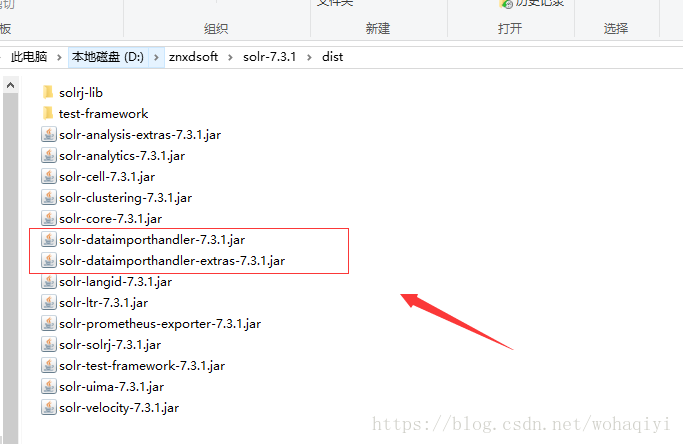
将以上包拷贝到solr-7.3.1\server\solr-webapp\webapp\WEB-INF\lib 中,如下:
3、启动solr
进入到solr-7.3.1\bin 中,shift +鼠标右键,找到此处打开命令窗口 ,输入solr start -p 8983 启动solr,访问http://localhost:8983/solr/index.html 即可看到如下页面:

根据上图,点击Core Admin 中的Add Core 弹出如上面板,在框选的那两行中,输入cbf ,这个名字,必须与第1步 中,创建的core 名称是一样的,输入完之后,直接点击Add Core ,即会看到创建成功。
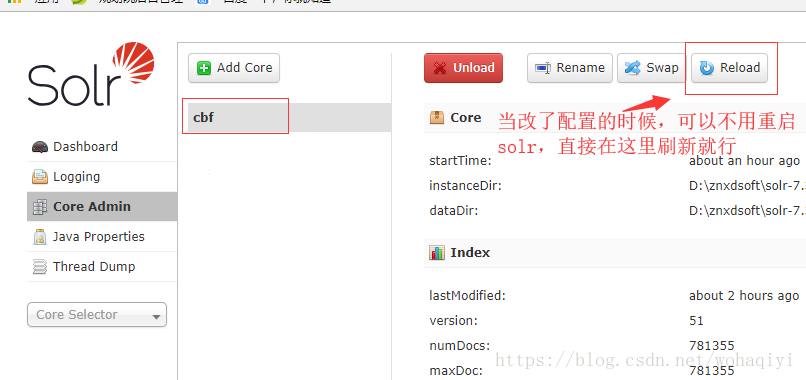
然后再点击Core Admin ,下边会出现下图所示:
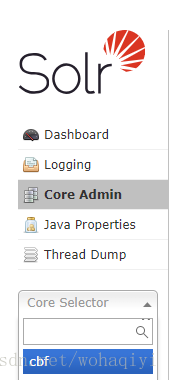
点击cbf ,如下图操作:
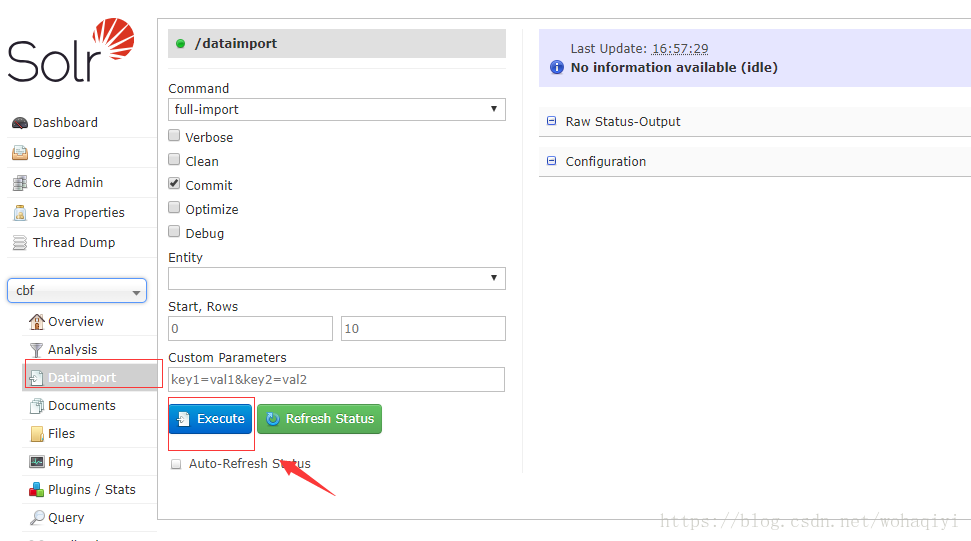
如果你配置正确,点击execute 后,会有下边这样的变化:
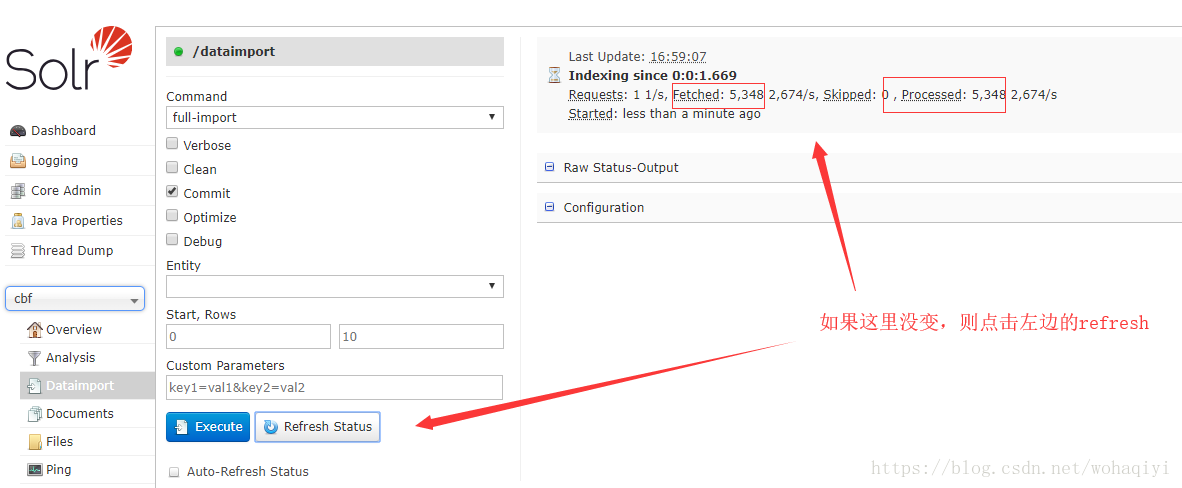
如果出现上图的变化,则说明你配置成功,如果失败,需要点击下图的位置查看具体的错误原因:
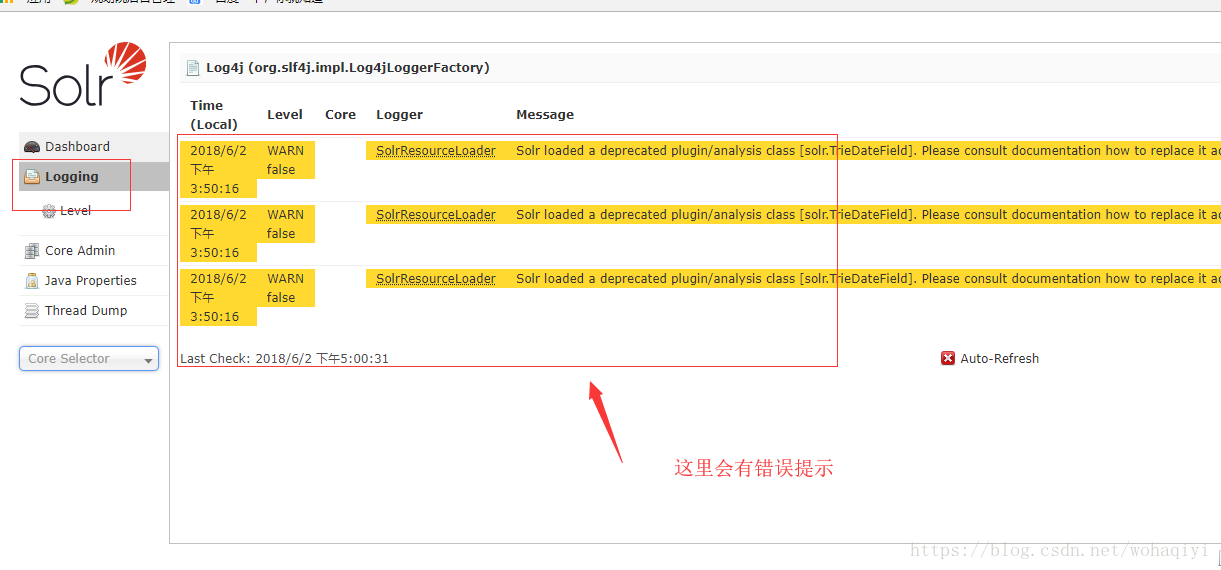
如果在以上配置遇到错误可参考我遇到的异常
官方配置solr步骤(三)—solr数据同步错误总结 ,记住多看日志,分析日志,才能找到问题,不看日志提示,无法点对点的解决问题。
























 286
286











 被折叠的 条评论
为什么被折叠?
被折叠的 条评论
为什么被折叠?










